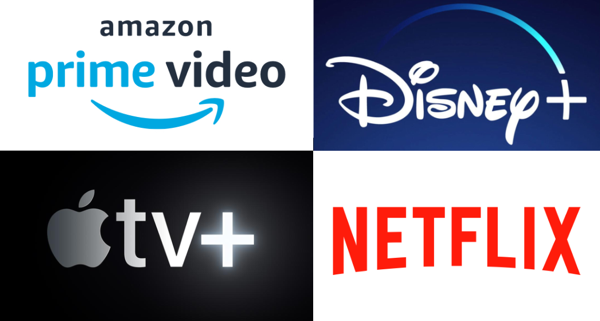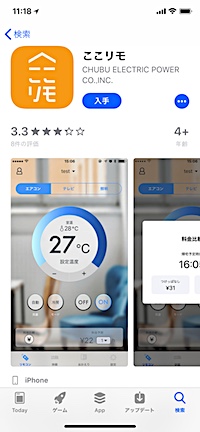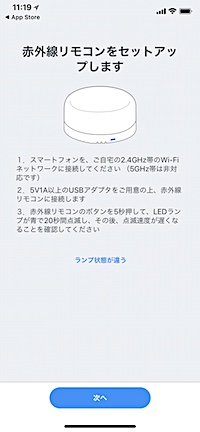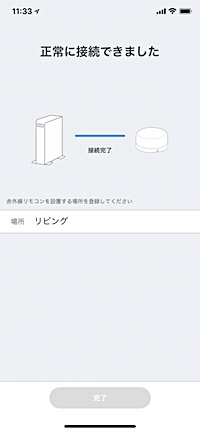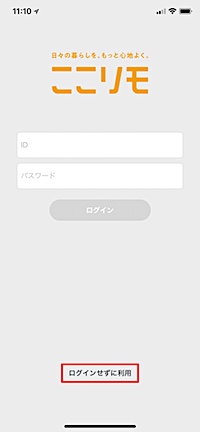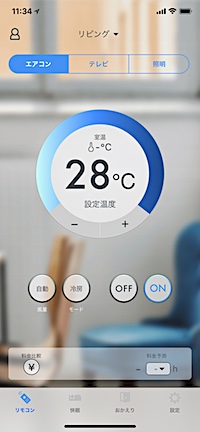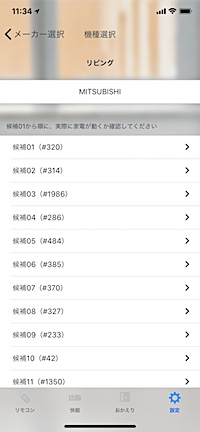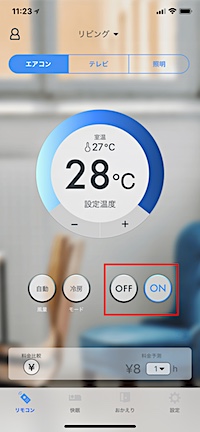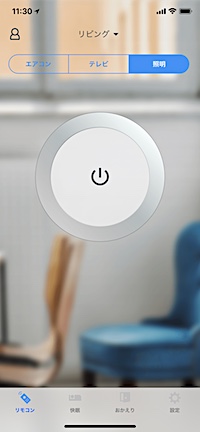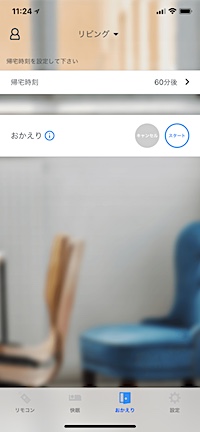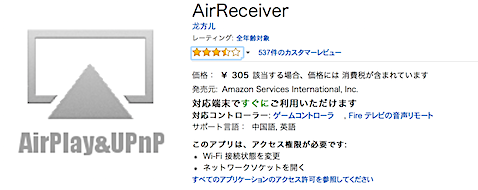Archive for the ‘Internet’ Category
この1年であったことあれこれ その1
気が付けば4サービス+α
2ヶ月の間にあったことなど
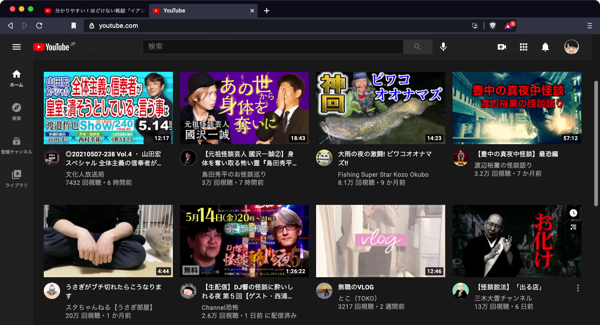
ブログが止まってた期間はおよそ2ヶ月?でもまぁ、そんな大したことはしてないし、ブツも買ってない。(例の補完計画で買うべきものは買ってたから)
映画はGW中に消化しようと思ってたのに、小池知事の意味のない閉館要求で一本も観に行けず。前売り券買ってる映画もあるんだけどなー、これはきっともう使えなくなるんだろうな。なので3月中に「シン・エヴァ」、4月に「ガメラ3」を観たのみ。エヴァーはまぁ、終わってよかったねという感じ。
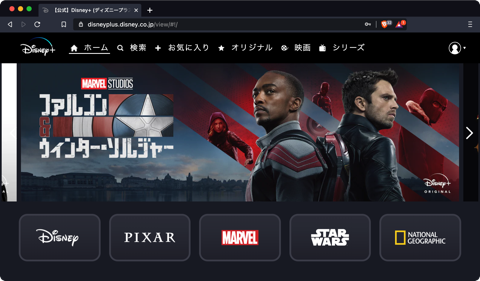
テレビはほとんど見てなくて、配信系のサービスで映画とドラマを見てる。MCUのフェーズ4「ワンダヴィジョン」「ファルコン&ウインター・ソルジャー」が始まったので、Netflixも休止してディズニー+に移行。次の「ロキ」までに見てない「インヒューマンズ」と「エージェント・カーター」を見るべきか、それとも「マンダロリアン」をクリアすべきか……なんて言ってるけどなかなか手が付かず。ああ、早く映画館開けてくれ。
生活習慣の中で一番変わったのは、トップ画像のようにYouTubeをよく見るようになったこと。元々は右寄りのニュース番組とか見てたんだけど、掘っていくとあるわあるわコンテンツの山。怪談からPC修理系、クラシックカーの再生番組や釣り……ああ、子供たちがハマる理由がよくわかる。自分の興味のあるネタだけを延々と追いかけて行けるってのはやっぱり楽しいよね。ユーチューバーに憧れるのも頷ける。俺も自分でやるならどんなかなーと想像したりする。(笑)
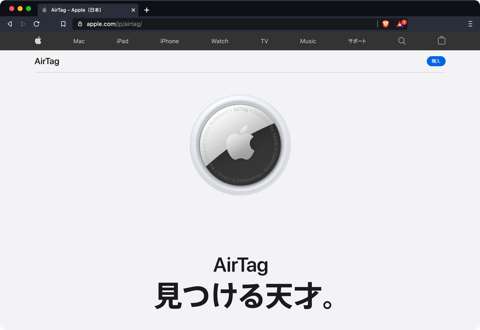
Appleの新製品発表で買ったのはAirTagを1個のみ。トラッカーは1つ持ってるんだけど、まぁやっぱりAppleの製品だしね、買っとかないと。しかしいまだに使い始められないのは、Amazonで注文したパチモンケースが届かないため。セットアップすらしていないとか。(ダメダメですね)
ちなみにアップルの発表会に関しては、まさかのiMacの登場にびっくりしたものの、すでにデスクトップ環境を構築し終わった我が家には入る余地がないよなぁと。いずれにしろ環境の最終的な構築は次のM2 Mac待ちだし。
iPadは、本を作るときにゲラチェックをする以外はゲーム機にしかなっていないので(笑)、今回はパス。

そうそう、ゲーム機 iPadと言えば、「Lineage 2M」が始まったので、とりあえずやっております。他のケータイ機器用MMORPGと同じでオート戦闘なので、仕事の合間にずーっと走らせとくだけでレベルが上がっていく。ほぼ無課金だから順位もあまり上がらないけど。そもそもクラン、自分で作って自分しかいないっていう……。(寂 誰かこれから始めようって人いたらぜひ。
長くなったので買い物系は次の記事で……。ってこれもまたあまり買ってないんだけど。明日くらいからちょろちょろ届く予定。
ブログが壊れて直った話
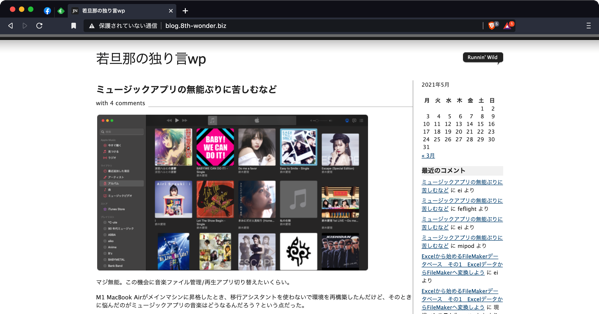
もう諦めようかと思ってたんだけど、直ったならまた書き始めよう。(笑)
レンタル鯖からアカウントの更新がーとかなんか色々来てて、久しぶりに覗きに行ったら、何やらDBを更新するとブログが早くなるとかなんとか……。ふーん、まぁやっちゃえ!(マテ ということでポチッとやったら、Wordpressが表示されなくなりまして。(泣)
別に速度とか求めてないし、このブログは備忘録みたいなもんだから更新なんかしなきゃよかったのに。
ちょうどムックの原稿を書いてる時期だったこともあって、とりあえず放置してたんだけど、時間ができたから色々調べてみると、え?パスワード直すの?……あら、表示されたわ。(笑)表示壊れてるけど。(爆)
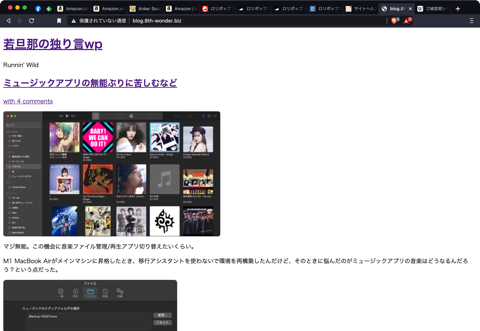
なんかあれこれやってもテーマが表示されなくて、お手上げーと思ったんだけど、Facebookで教えてもらったチェックサイトに行ったら、ふむふむヘッダがおかしいらしい……。他のサイトを読むと、とりあえずプラグイン外してみーと書いてある。ので、なんかヘッダに関するプラグインがあったから無効にしてみたら……をを、復活!w
うん、表示されたんだからまぁそれでいいやーと思ったんだけど、同じチェックサイトでチェックしてみたらエラー数もワーニング数も倍以上になってましたとさ。(笑)いやもう、表示できたんだから何もしないぞ。
ということで引退するつもりだったけど復活しまーす。そんなに読んでる人も多くないとは思うけど、もう少し続くんじゃ。(有名な嘘w)
どこよりもWi-Fiの嘘 しばりなしでもしばりあり

これはなかなか酷い。ぜひ皆に広めてほしい。
ようやく東京に戻る日が決まったので、どこよりもWi-Fiももういらないなーと思って解約しようと思ったわけですよ。200GBプラン申し込んで40GBくらいしか使わなかったけど、まぁやっぱりギガを気にしないで使えるのはいいことだ。Macを使うとギガが減るのは早かったしね。
1ヶ月に満たなかったけど、契約しておく理由もないので解約ーと思ってみたら、解約フォームの最後に上記の文言が。
「解約申請をいただいた翌月末が解約月となります。」
おいちょっと待て。それって使わなくても「追加で1ヶ月分はもらいますよ」ってことか?それはしばりがあるって言わないか?
手続き上できないというのは、その下のしばりありプランの「解約申し込みの月末までに機器返却」とあるのでそんなことはないはず。つまり結局これって1ヶ月分が違約金相当ってことよね。なんという詐欺。しかも解約フォームに行かないと書いてない、一番下にしか書いてないという徹底ぶり。これは読ませる気なしってことよね。
結局1ヶ月(実質2週間程度)1万円弱かよ。ホントひでぇな……。
しかし見る限り、こちらに届いた書面には、翌月末が解約月なんてどこにも書いてないんだけど。これって契約書の不備ってことで支払わなくて良くならないかしら……。あー、なんか腹立つなぁ。
とりあえずMarsEdit 4(テスト中)
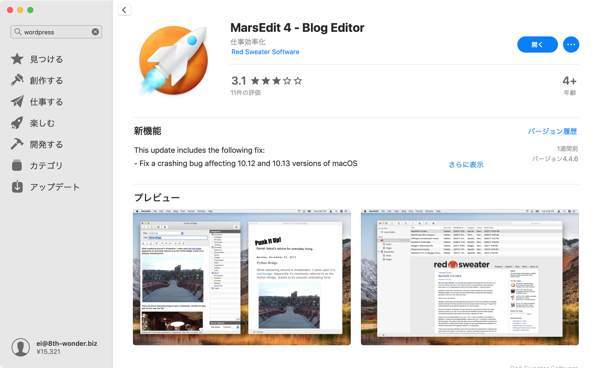
とりあえずこの辺に落ち着いてしまうのか、やっぱり。
まぁそんなわけで、新しいブログエディタを模索。
なーんにもしなくてよかったのになぁ、もうそんな時代じゃないんだなぁ(トオイメ)。
仕方ないわなーと、Mac App Storeで「Wordpress」で検索。いくつかアプリが表示された中で、とりあえずダウンロードできるようになってた(理由は不明……買ったっけ?)のがMarsEdit 4。早速ダウンロードして使ってみることに。
ブログのURLを入れてIDとパスワードを入れたらそのまま繋がって、過去記事を引っ張ってきてくれるのは便利(てかectoと同じ)。エディタにもカテゴリまで表示されて、チェックだけでできる。タグはそのときにつける仕様。(過去に同じものがあると候補を表示できる)
段落の「<p></p>」はボタンでつく。改行は……自分で打つか。リンクの埋め込みもまぁなんとかなりそう。
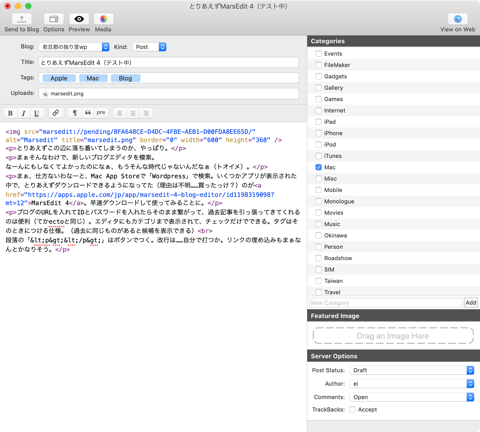
とりあえずこれで数本書いてみてから次の展開を決めよう。ま、今週〜月末にかけて書く記事はたくさんありそうだしな。
<追記>
ああ、画像に枠つけられないのか、これ。端が白いときにちょっと見にくいな。うーん、背景色変えるか……。
他の記事で付けてる枠を参照して付けてみた。これをパーツとして保存しとけないかなぁ。
イメージのアップローダにテンプレートがあったので、そこに枠を付ける場合のテンプレートを追加。ふむふむ、だいぶ理想に近づいてきた感じ。普通に「<br>」もボタン化できないものか。
中部電力「ここリモ」がやってきた!

目指せ、家電集中コントロールへの道!
ってことで、「ここリモ モニタープログラム」に参加して、中部電力さんからここリモをお借りしています。エアコンや電気、テレビなどを外出先からもコントロールできるという優れもの。この夏、帰宅すると暑すぎて死にそうな環境を改善することができるか?っていうのが課題ですな。あ、あと音声コントロールも!
ここリモの同梱品はトップ画像の通り、本体とMicroUSBケーブルのみ。ここリモそのものはWi-Fi接続で使うので、非常にシンプルな構成になってる。USB接続部にリセットボタンがあるけど、基本はケーブル繋げば電源が入るという感じ。シンプル。
そしてここリモの設定は、iPhoneにアプリを入れて行う(Android版は8月中旬予定)。気をつけるのは、Wi-Fiは5GHzに対応していないこと。これ、結構引っかかる人いるかもしれないなぁ。うちは2.4GHzと5GHzはデュアルで飛んでるので大丈夫でした。接続時にまずここリモ本体のWi-Fiに接続して、2.4GHzのネットワークを設定すれば接続完了。(本体のWi-Fiに接続するというところを見逃してちょっと悩んだw) 無事接続できました。
アプリを起動するとログイン画面。ここは、スマートスピーカーとの連携をするためのもので、中部電力の「カテエネ」に会員登録する必要がある……んだけど、現在はAlexaのみ。うちにあるのはGoogle Home(近日対応予定とか)なので、残念だけど「ログインせずに利用」を選ぶ。
で、真ん中の家電コントロール画面に。もちろんこれですぐにコントロールできるわけじゃなく、今度はエアコン、テレビ、照明、それぞれにどのリモコンをコントロールするのかを指定する必要がある。うちのリビングのエアコンは3枚目の画像のように三菱のもの。しかしエアコンはメーカーだけでとんでもない数があって、さらに三菱だけでも34まで。これを一つずつ選んでは、エアコンのボタンを押して反応するかを確かめて、ダメなら次の候補を選んで……というのはちょっと疲れる。実際、うちのは三菱の6番目だった。34まで行ったら絶対キレてる。w 前にテレビの集中リモコンとかであったよーな、リモコンの赤外線を受けたらどの機種のものかを判別するよーな機能はつけられないのかなぁ。ま、安価な機種だからそこは妥協すべきってことか。
設定が完了すると室温が表示されて温度や機能のコントロールが外出先からでもできるようになる。しかしうちのここリモ、ONボタンとOFFボタンがトグルしない(ずっとONが青くなったまま)なのは仕様なのか、うちのリモコンが対応していないのか……。
あとテレビとリビングの照明も設定したけど、果たしてこれ使うことがあるのかな。テレビはボリュームとチャンネルと入力切り替え、照明なんてボタンだけ。もうちょっと他のもの(専用コンセントとか出すといいかも)をコントロールできないものか……。でもまぁ一人暮らしの女性なんかは毎日違う時間に点けるようにすれば、痴漢とか空き巣防止とかにも使えるかもしれない。ま、実際にはGoogle Homeとの連携ができるようになってからがポイントか。
そして電気代節約という点で言えば、3枚目のようなおかえり機能、快眠機能が使える点が一番重要かな。帰宅の1時間前にエアコンを着けてくれるとか、起床前に着けてくれるとか。その手の機能はもうちょっと使ってみてからにしよう。
自宅映画環境改善のために その3 Fire TVで再生環境を整える

その2で視聴を快適にするためのプチ改造はとりあえず完了。本数が増えてきて、以前より装着に時間がかからなくなってきた。ただズレないようにしっかり締めるとちょっとキツくて、見続けると頭痛くなったりするのは仕方ないのか。
で、入力系統をひとつにまとめたいというか、BDレコーダーのない部屋(仕事部屋)でもレコーダーで録画した映画が見れないかなぁと色々考えてたどり着いた答えは「Amazon Fire TV」だった。ポイントになったのはちょうどやってた新型1,500円オフキャンペーン。(笑 あ、25日で終わっちゃったw)新型Apple TVももちろん候補に上がったんだけど、価格差とか大きさとかで手が出しやすかったのはこっちだった。Amazonはプライム会員だから何も入れなくても利用できるし、そろそろNetflixに入り直そうと思ってたところだったので、コンテンツの利用環境はちょっとでも楽な方がいいってことでポチ。

Fire TVはとてもコンパクト。本体にHDMI端子が付いていて、ネットへの接続はWi-Fi。なので電源を繋いで(そう、電源は必須。これはちょっともったいない)HDMI端子を本体のバッテリーユニットに繋ぐだけでも利用可能になる。HMZ-T3のプロセッサー部ってのは音声関連の処理しかしないので、サラウンドとかを気にしないならFire TV直付けでもOKなのだ。映画ならともかく、TV番組ならこれでも十分かなと。
家庭内のレコーダーの映像はDLNA対応アプリを入れればOKということで、まず最初に「AirReceiver」というアプリを購入。これはAirPlayでMacやiPhoneからの再生が可能になるアプリ。これでMacに入ってるコンテンツが利用可能に。BDレコーダーも再生可能機器に見えてたのでいけるかなーと思ったんだけど、レコーダーに録画したDRM付きの動画は再生不可だという。あらま。
で、それに対応できるアプリはないのかと探して、「DiXiM Play Fire TV版」を購入。Fire TV用の買い切りアカウントなら1,300円ということでサクッと。これでちゃんと、自宅内ネットワークに繋がったレコーダーが見えて、映像も再生できるようになった。しかも全ての映像がFire TV経由でやってくるので、リモコンはFire TV用のものだけを持っていればOK。まだ操作を間違ったりすることがあるけど、それもそのうち慣れるでしょ。
ということで設定があらかた完了したところで仕事部屋に機器を移動。これで時間を問わず、大画面で色々なコンテンツが楽しめるようになったというわけ。あー、楽しいなぁ(仕事しろ>自分)。
自宅映画環境改善のために その2 重たくてズレるHMZ-T3をプチ改造
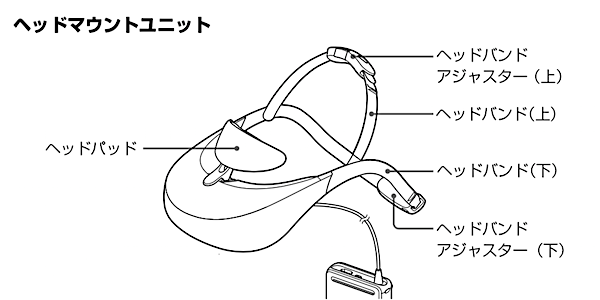
快適な視聴のための試行錯誤は続いてます。マニュアルの名称図とか載せとくと各部がわかりやすいかな。
さて購入後、映画を2本ばかり見たんだけど、やっぱり本体部分が重くてズレてくる問題が解決できない。ヘッドバンドの付け方かなぁとか色々やってみたんだけど、結局は手で支えないと無理で。これ、なんとか対策できないんだろうか。

ネットで検索して、同じようにHMZシリーズを使った人たちがその装着感に苦労し、もっと快適になるように改造を施したという話を読んで、んじゃ俺もやってみるかーと百均であれこれ買ってきて取り付けてみることに。写真以外にも紐とかあれこれ。百均で改造用具が全て揃う日本てなんて素敵な国。♪

さて、まず使っていて気付いたことの一つが、「ヘッドパッドを上に引っ張るようにすると割とズレにくい」という点だったので、ヘッドパッドとヘッドバンド(上)を繋ぐ感じで紐を通してみることに。真ん中に通ってる紐がそれで、これをお弁当箱を止めるゴムバンド(笑)に結束バンドで固定してある。ゴムバンドはマジックテープで取り外せて長さも調整可能。これでヘッドバンド(下)は固定して、ヘッドバンド(上 可動)を前後に動かすとヘッドパッドを上に引っ張ることができる。このおかげで手で支えなくてもズレにくくなった。なるほど、確かにこれ、効いてるよ。

そしてもう一つ、本体の下側につけるライトシールド(要は光が入るのを遮るもの)をつけたままだと、メガネをかけたままの装着がかなり難しかったこともあって、やはりネットで検索したときに発見した「メガネのレンズを貼り付ける」という方法を応用。昔使ってたメガネのツルを外して、本体のレンズ部分に両面テープで貼り付けてみた。近くは見ないので、近視用ので大丈夫。w
写真のような状態でちゃんとピントが合って映像を見ることができるようになった。そしてライトシールドのおかげで鼻の部分にも本体を支える部分ができた(ズレてたときはメガネをかけての装着が難しかったのでライトシールドを外してた)ことで本体がさらに安定。両手を離しても大丈夫になった。
ということで本当にプチ改造だけど効果が出て、快適に映画を見る環境ができた。もっとすごい改造してる人は、スキマテープでガチガチにしてたりするんだけど、そこまではしなくていいかなーと。装着したところを撮影したいけど、1人でやるにはなかなかハードルが高い……。(^-^;) しかも髪とか気にしてられないので、見終わると頭がぐちゃぐちゃです。
問題はライトシールドをつけると本体の隙間から手元を見ることもできなくなってしまうため、BDレコーダーを操作するリモコンとかの操作がおぼつかないことか。Apple TVとか他にもたくさんあったりするとどれがどのリモコンかさっぱりわからず……。入力系を一つのまとめられればいいんだけどな……って感じで、その解決法(暫定)は次回。w
自宅映画環境改善のために その1 HMDを(今更)買う

まぁ、今更って言えば今更なんだけどね。
きっかけはFacebookあたりで流れてきた、「ソニー製有機ELディスプレイを使ったヘッドセット」っていう広告。Cinegoとかいうその製品は、ソニーの有機ELを使っていて、4K 1920×1080ピクセルに対応、メガネ不要で大画面というもので、価格は7.6万円。最近、映画の録画ばかりが増えて消化できてない俺としては、仕事部屋でも大画面で見られる環境が欲しいけど置くところもないしなぁと思っていたところだったので、これならちょっとした合間に(あるのか?)サクッと映画見れないかな?と思ったわけ。しかしちょっと高いかなぁ……と、そー言えば昔SONYがそんな製品出してなかったっけ?
で、調べて行き当たったのがSONYのHMZシリーズ。3Dに対応して、有機ELで解像度こそHD(1280×720)、20mの位置で750インチ(どれくらいかわからんですな、5mで100インチ以上の画面サイズ感)だけどそこまで変わらなくね?と。うちのテレビの解像度も未だにHDだしさー。ただこれ、HMZ-T3を最後に生産を終了してるんですなぁ。……あ、そうか、状態のいい中古とか探せばいいのか!
ということでなぜか突然始まったHMZを探す旅。(笑)最初はヤフオクで見てみたら、T3は大体3.7〜4.2万円くらい。3.5くらいにしたいなーとウオッチリストに入れたりしてたんだけど、ふとメルカリに行ったらこっちにも出てるじゃないですか、しかも予算的に収まりそうな感じのが。
で、結局メルカリでほぼ希望価格のものをポチ。晴れて我が家のものになったというわけ。マニュアルが欠品(まぁPDFでダウンロードできるからいいや)だったり、まぁちょっと使用感はあるけれど、イヤホンは未使用みたいだしこんなもんかなーと。

サイズ感はこんな感じ(比較はiPhone X)。写ってる黒いバッテリーユニットは本体に直結で繋がってて、端子で充電して本体のみでも利用可能。7.1chのバーチャルサラウンドを使いたい場合にはその前にプロセッサーユニットの接続が必要になる。HDMI出力のできるスマホとかなら、このセットだけで他の部屋に移動して使うこともできる。うちもiPhone繋いでHDMI出力で!と思ったけど、うちにあった偽ケーブルはなぜか繋がらなかった。

最初の接続で思ったのは、「ケーブル多い」ってこと。最近はなんでもワイヤレスになりつつあるというのに、電源コードだけで2本(本体とプロセッサ)、HDMI接続も2本、さらにイヤフォンで……ってああ、面倒。しかも、バッテリーユニットは外せないし(ってことはもしバッテリーがヘタったら交換できないってこと?)、何かと取り回しが大変。まぁ仕方ないか。
で、次に思ったのは、なんだか上手に装着できないこと。装着時は覗き込むレンズ部分は浮いた状態で、おでこのヘッドパッドとヘッドバンドで支えるようになっていて、メガネつけてても大丈夫……なはずなんだけど、どうやってもうまくいかないんですなぁ。鼻の部分に当たらないように、と書いてあるけどそこがないとズレてきちゃう。結局、手で支えることになってしまった。この辺、なんか色々考えたい。

あとはコントローラーの操作。本体の裏側にコントローラーはまとまって付いてるんだけど(写真がちょっと汚くて失礼。ゴムの部分があってこれが光を遮る役割をする)、慣れないと操作しずらい。仕方ないのかなぁ。押さないといけないボタンを一つにして、画面表示だけで操作できるようにならなかったものか。装着しちゃうとほぼ他のものを操作できなくなるのだから、ここはもう少し考えて欲しかったところ。
映像は、確かに綺麗(見せられないのがアレだけど)。さすがは有機EL、以前弟の人が持っていたOLYMPUSのEye-Trekと比べるともう雲泥の差(そりゃ10年以上離れてるんだから当たり前か)。しかも大画面で、いつも借りて見ているプロジェクターとサイズ的には遜色がない……いや、こっちの方がデカイ。映像の滲みとか残像もないし、ケーブル類の取り回しをもう少しまとめて、装着感が良く慣ればかなりいい感じ。
でもまぁメガネとの相性とか色々不便なことも多いので、これからはその辺をテーマにプチ改造とか環境を整えていこうかと。うん、でもまぁいい買い物だ。これでプロジェクターはいらない?(いや、アレはアレで空気感がいいんだけどね)